
Kazalo:
- Avtor John Day [email protected].
- Public 2024-01-30 12:04.
- Nazadnje spremenjeno 2025-01-23 15:08.
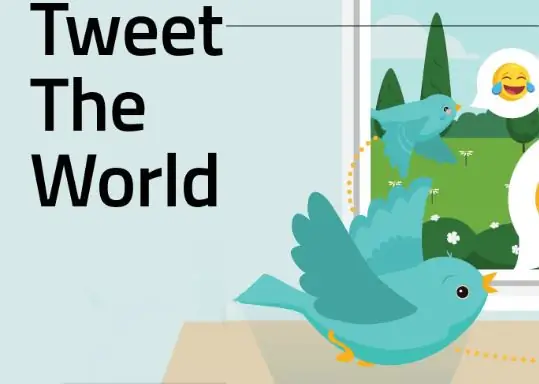
Želite enostaven način interakcije z uporabniki, svetom in oboževalci?
Cvrkutati!
Z uporabo samo Arduino Uno in ethernetnega ščita lahko preprosto dodate možnost tvitanja vseh podatkov ali podatkov
1. korak: Pregled odbora
Twitter ima 317 milijonov aktivnih aktivnih uporabnikov na mesec, na dan pa se pošlje več kot 500 milijonov tvitov!
Obstaja velika možnost, da so ljudje, ki jih želite doseči, že na njem, kar vam omogoča interakcijo, ne da bi potrebovali dodatno znanje.
Tako se boste v tem navodilu naučili, kako narediti, da vaš Arduino pošilja tvite prek Twitterja. Prejemate lahko vse vrste informacij, ki jih lahko ustvari skica iz katere koli naprave, ki lahko dostopa do Twitterja. Če želite na primer posodobitve temperature na uro od doma, medtem ko ste v tujini, ali celo obvestila, ko vas nekdo čaka (prijatelj pride na vaš dom) itd …
2. korak: Namestitev
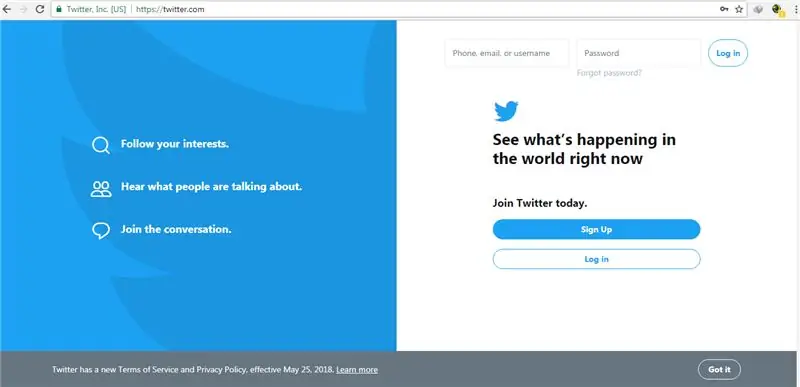
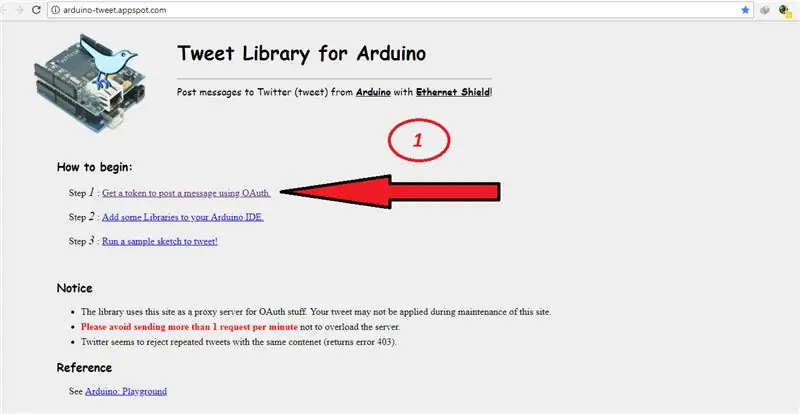
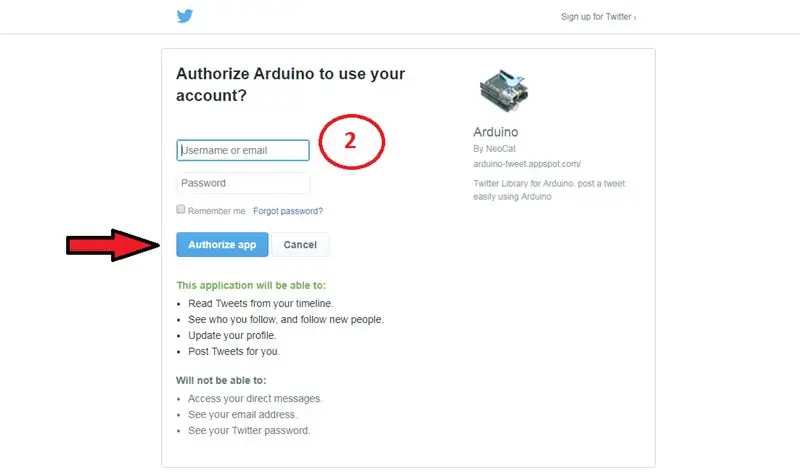
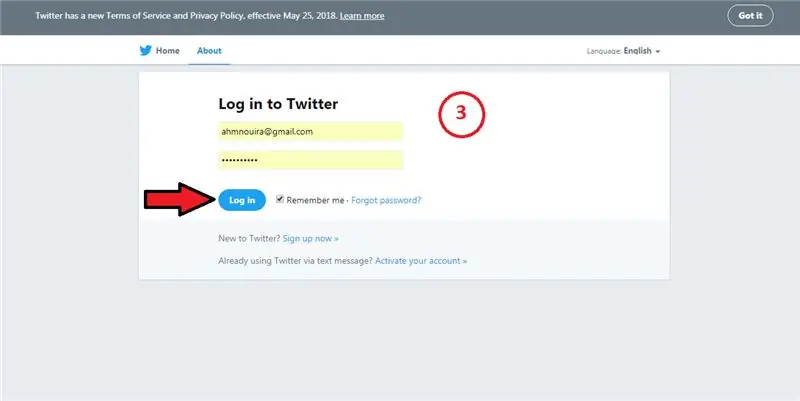
1. Prva zahteva tega projekta, recimo, je vzpostavitev računa Twitter.
Če že imate enega odličnega, pojdite na Twitter in sledite navodilom za prijavo.
2. Morate biti prijavljeni v svoj račun Twitter, nato pa pojdite na https://arduino-tweet.appspot.com/, da ustvarite skrivni ključ.
3. Priključite Arduino, Ethernet ščit in kabel RJ45.
4. Prepričajte se, da je knjižnica Twitter nameščena na vašem razvojnem računalniku.
3. korak: "Pozdravljeni svet!"
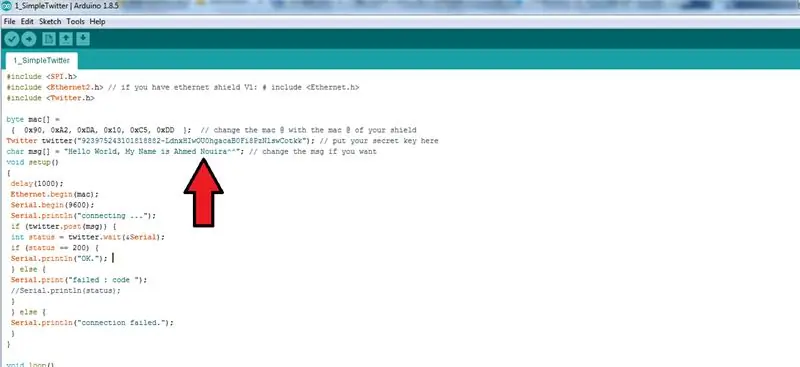
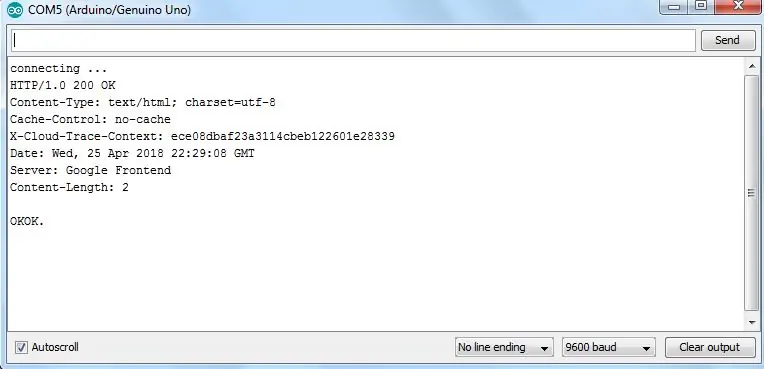
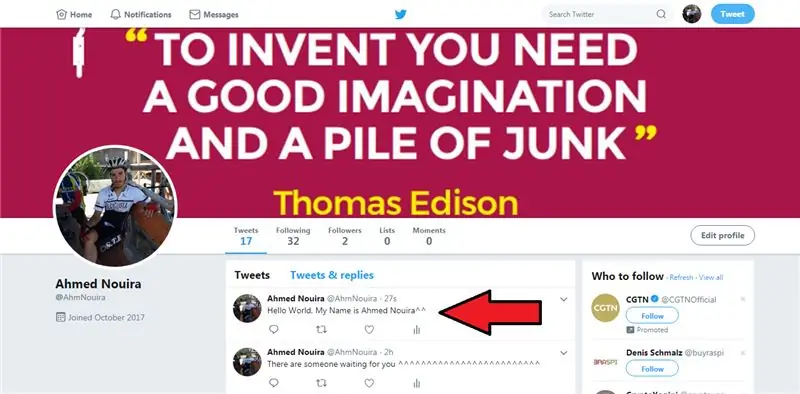
Zdaj pa preizkusimo s preprostim tvitom. Poskrbite, da boste svojo skrivno kodo iz 2. koraka vnesli v vrstico »Twitter twitter«.
Iz vašega računa bi morali poslati tweet z napisom »Pozdravljeni svet!« Bodite pozorni, če znova poskusite večkrat tvitati isto sporočilo, vam bo API (vmesnik za programiranje aplikacij) prikazal napako. Sporočilo morate spremeniti ali počakati nekaj časa, preden ga znova pošljete.
Tvitnil bom "Hello World, My Name is Ahmed Nouira ^^".
4. korak: Naredimo nekaj drugega 1. del
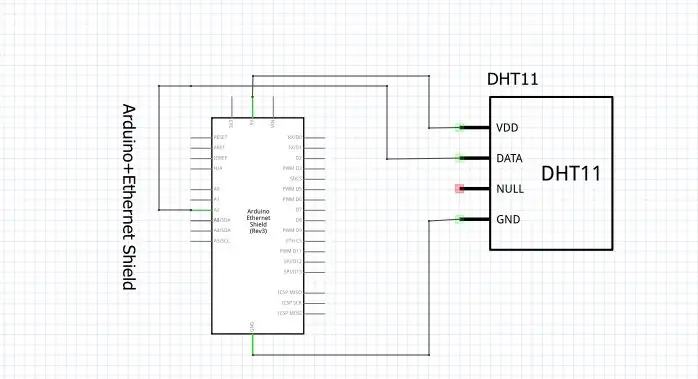

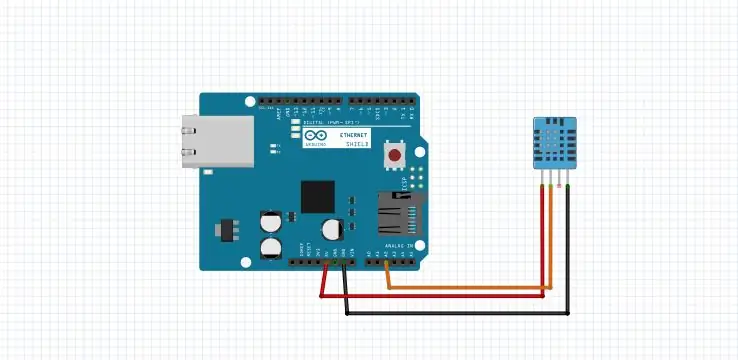
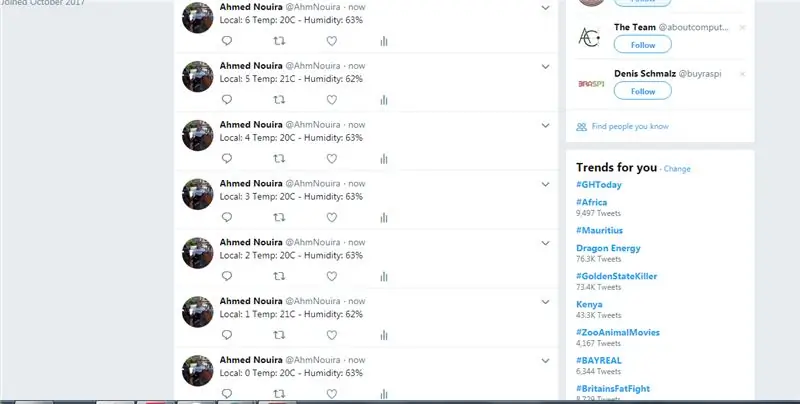

Poglejmo drugo aplikacijo, medtem ko še vedno uporabljamo platformo Twitter.
Kaj pa, če bi lahko dobili tweete za temperaturo vašega doma? Ali pa ko res postane hladno? DHT11 lahko to stori.
POTREBNI DODATNI DELI:
Senzor temperature/vlažnosti DHT11.
DODATNE ZAHTEVE ZA PROGRAMSKO OPREMO: Knjižnica DHT11 (preverite datoteke).
Če ste zaljubljeni, preverite video.
5. korak: Naredimo nekaj drugega 2. del
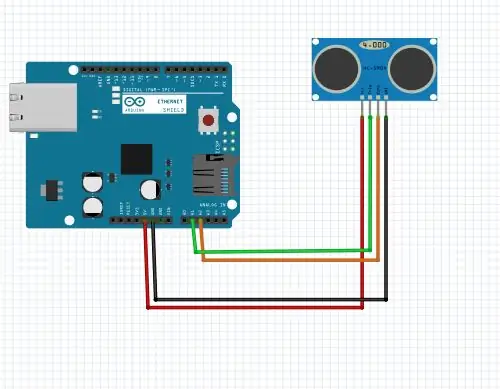

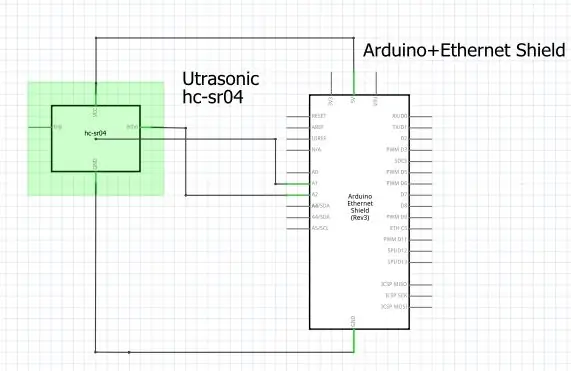
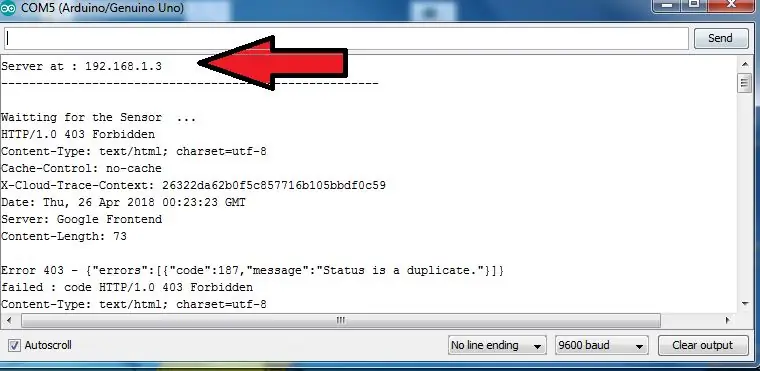
Kaj pa, če bi lahko dobili tvite, če je pred vrati vaše hiše nekdo namesto vas, še posebej, ko vas obišče prijatelj, ultrazvočni senzor HC-SR04 lahko to stori.
POTREBNI DODATNI DELI: Ultrazvočni HC-SR04.
V tem projektu sem dodal strežniški splet za prikaz trenutne vrednosti zaznane razdalje, ko bo vrednost od senzorja <15 cm prejela obvestilo, ki vam pove, da imate v svojem računu Twitter sporočilo.
Pojdi preverit !!
Če ste zaljubljeni, preverite video.
6. korak: Kam od tod?
Če želite razširiti te projekte, lahko preprosto dodate IR izklopni žarek ali laserski senzor.
Dodate lahko modul kamere Arduino in nato tudi slike v živo, tvit v živo, opozorila o prometnih zastojih, sledilnike lokacije GPS ali hišni alarm. Vse podatke, ki jih želite sporočiti, lahko preprosto pošljete prek Twitterja.
7. korak: Zaključek
Povezovanje Arduina s Twitterjem bi vam lahko odprlo neverjeten svet za komunikacijo z uporabniki in oboževalci.
Z Twitterjem bom dodal še nekatere druge projekte.
Če imate kakršno koli vprašanje, me lahko kontaktirate na: [email protected] ali pustite komentar
myYoutube
mojFacebook
myTwitter
Hvala, ker ste prebrali ta navodila ^^ in lep dan želim.
Se vidiva.
Ahmed Nouira
Priporočena:
Kako uporabljati modul RFID-RC522 z Arduinom: 5 korakov

Kako uporabljati modul RFID-RC522 z Arduinom: V tem navodilu bom predstavil temeljno načelo delovanja modula RFID skupaj z njegovimi oznakami in čipi. Predstavil bom tudi kratek primer projekta, ki sem ga naredil z uporabo tega modula RFID z RGB LED. Kot ponavadi z mojimi Insi
Kako uporabljati LCD -zaslon z ločljivostjo 20x4 I2C z Arduinom: 6 korakov

Kako uporabljati LCD zaslon z znaki 20x4 I2C z Arduinom: V tej preprosti vadnici se bomo naučili, kako z LCD zaslonom z znaki 20x4 I2C z Arduino Uno prikazati preprosto besedilo " Pozdravljeni svet.Oglejte si video
Rotacijski dajalnik: Kako deluje in kako uporabljati z Arduinom: 7 korakov

Rotacijski dajalnik: Kako deluje in kako ga uporabljati z Arduinom: To in druge neverjetne vaje lahko preberete na uradni spletni strani ElectroPeak Pregled V tej vadnici boste spoznali, kako uporabljati rotacijski kodirnik. Najprej boste videli nekaj informacij o rotacijskem kodirniku, nato pa se boste naučili, kako
Kako uporabljati Mac Terminal in kako uporabljati ključne funkcije: 4 koraki

Kako uporabljati Mac Terminal in kako uporabljati ključne funkcije: Pokazali vam bomo, kako odpreti terminal MAC. Prikazali vam bomo tudi nekaj funkcij v terminalu, na primer ifconfig, spreminjanje imenikov, dostop do datotek in arp. Ifconfig vam bo omogočil preverjanje vašega naslova IP in vašega oglasa MAC
Kako uporabljati Wiimote kot računalniško miško in uporabljati sveče kot senzor !!: 3 koraki

Kako uporabljati Wiimote kot računalniško miško in uporabljati sveče kot senzor !!: Ta priročnik vam bo pokazal, kako povezati daljinski upravljalnik Wii (Wiimote) z računalnikom in ga uporabiti kot miško
